Tworzenie broszury w programie Microsoft Word może być prostym i efektywnym sposobem na zaprezentowanie informacji w atrakcyjnej formie. Dzięki dostępności gotowych szablonów oraz możliwości ręcznego ustawienia układu, każdy użytkownik może stworzyć profesjonalnie wyglądającą broszurę, niezależnie od poziomu zaawansowania. W tym artykule przedstawimy proste kroki, które pomogą Ci w łatwy sposób zrealizować ten cel, zarówno korzystając z szablonów, jak i tworząc broszurę od podstaw.
Bez względu na to, czy planujesz promować swoją firmę, organizować wydarzenie, czy dzielić się informacjami, broszura może być doskonałym narzędziem. W kolejnych sekcjach omówimy, jak znaleźć odpowiednie szablony, jak je dostosować, a także jak ręcznie skonfigurować wszystkie niezbędne ustawienia, aby Twoja broszura była nie tylko estetyczna, ale również funkcjonalna.
Najistotniejsze informacje:
- W programie Word możesz skorzystać z gotowych szablonów lub stworzyć broszurę ręcznie.
- Aby znaleźć szablon, otwórz Word, przejdź do opcji Plik > Nowy i wyszukaj „broszura”.
- Personalizując szablon, możesz edytować tekst i obrazy, aby dostosować go do swoich potrzeb.
- Ręczne tworzenie broszury wymaga skonfigurowania marginesów, orientacji strony oraz kolumn.
- Formatowanie broszury powinno uwzględniać dobór odpowiednich czcionek i kolorów dla lepszej czytelności.
- Przygotowując broszurę do druku, upewnij się, że ustawienia drukarki są odpowiednie dla druku dwustronnego.
- Sprawdź układ stron przed drukiem, aby uniknąć błędów i zapewnić poprawny wygląd broszury.
Wybór odpowiedniego szablonu broszury w Word dla łatwiejszego tworzenia
W programie Microsoft Word dostępnych jest wiele gotowych szablonów broszur, które znacznie ułatwiają proces tworzenia. Aby znaleźć odpowiedni szablon, wystarczy otworzyć program Word, przejść do opcji Plik > Nowy, a następnie wpisać „broszura” w pasku wyszukiwania. W ten sposób uzyskasz dostęp do szerokiej gamy szablonów, które można wykorzystać do różnych celów, takich jak promocja produktów, wydarzeń czy informacji o firmie.Po wybraniu szablonu, kliknij go dwukrotnie, aby go otworzyć. Możesz teraz zastąpić przykładowy tekst i obrazy własną treścią, co pozwoli Ci na szybką personalizację broszury. Warto pamiętać, że korzystanie z szablonów nie tylko oszczędza czas, ale również zapewnia, że broszura będzie miała odpowiednią strukturę oraz estetykę, co jest szczególnie ważne w przypadku materiałów promocyjnych.
Jak znaleźć i wykorzystać gotowe szablony broszur w Word
Aby znaleźć i wykorzystać gotowe szablony broszur w Word, rozpocznij od otwarcia programu. Następnie kliknij na Plik, a potem wybierz Nowy. W pasku wyszukiwania wpisz „broszura”. Zobaczysz listę dostępnych szablonów, które możesz przeglądać. Wybierz ten, który Ci odpowiada, a następnie kliknij na niego, aby go otworzyć. Po otwarciu szablonu, możesz od razu zacząć edytować tekst oraz dodawać własne obrazy, co pozwoli Ci na szybkie dostosowanie broszury do swoich potrzeb.
- Przejdź do Plik > Nowy w programie Word.
- Wpisz „broszura” w pasku wyszukiwania, aby znaleźć szablony.
- Kliknij na wybrany szablon, aby go otworzyć i edytować.
Personalizacja szablonu - jak dostosować treść i grafikę
Po otwarciu wybranego szablonu broszury w Word, możesz przystąpić do dostosowywania treści i grafiki. Rozpocznij od edytowania tekstu, aby wprowadzić własne informacje. Wystarczy kliknąć na tekst, który chcesz zmienić, i wpisać nowe dane. Pamiętaj, aby używać zrozumiałego języka i unikać zbędnych informacji, co ułatwi czytelnikom przyswojenie treści. Możesz także zmieniać czcionki i kolory, aby nadać broszurze unikalny charakter.
W kwestii grafiki, dodawanie obrazów może znacząco wzbogacić wizualną stronę broszury. Aby dodać zdjęcia, kliknij na odpowiednie miejsce w szablonie, a następnie wybierz opcję Wstaw > Obraz. Upewnij się, że obrazy są wysokiej jakości i odpowiadają tematyce broszury. Warto również zachować spójność wizualną, stosując podobne style i kolory w całym dokumencie, co sprawi, że Twoja broszura będzie wyglądała profesjonalnie i estetycznie.
Ręczne tworzenie broszury w Word - krok po kroku dla początkujących
Ręczne tworzenie broszury w programie Microsoft Word to świetny sposób na pełną kontrolę nad układem i treścią. Aby rozpocząć, otwórz nowy dokument i przejdź do zakładki Układ strony. Tutaj możesz ustawić marginesy oraz orientację strony. Wybierz marginesy na 1 cm po każdej stronie, aby uzyskać odpowiednią przestrzeń na treść. Następnie ustaw orientację na Pozioma, co jest standardem w przypadku broszur.
Po skonfigurowaniu podstawowych ustawień, czas na podział strony na kolumny. W tej samej zakładce kliknij na Kolumny i wybierz odpowiednią liczbę kolumn, zwykle dwie lub trzy, w zależności od projektu. Dzięki temu treść będzie bardziej zorganizowana i czytelna. Upewnij się, że wszystkie elementy są odpowiednio rozmieszczone, aby broszura była estetyczna i funkcjonalna.
Ustawienia strony - jak skonfigurować marginesy i orientację
Aby prawidłowo skonfigurować stronę dla broszury w programie Microsoft Word, należy rozpocząć od ustawienia marginesów. Przejdź do zakładki Układ strony, a następnie kliknij na Pola. Wybierz opcję Pola niestandardowe i ustaw marginesy na 1 cm po każdej stronie, co zapewni odpowiednią przestrzeń na treść broszury. Następnie ustaw orientację strony na Pozioma, co jest standardowym ustawieniem dla broszur, aby umożliwić lepsze rozmieszczenie treści w poziomie.
Dodatkowo, warto zwrócić uwagę na rozmiar strony. Standardowy format A4 sprawdzi się doskonale, ale możesz również dostosować rozmiar strony do swoich potrzeb, klikając na Rozmiar w tej samej zakładce. Po skonfigurowaniu marginesów i orientacji, upewnij się, że wszystkie elementy są odpowiednio rozmieszczone, aby broszura była estetyczna i funkcjonalna. Pamiętaj, że dobre ustawienia strony są kluczowe dla uzyskania profesjonalnego wyglądu końcowego.
Tworzenie kolumn - jak podzielić stronę na sekcje
Tworzenie kolumn w broszurze to kluczowy krok, który umożliwia efektywne rozmieszczenie treści. Aby podzielić stronę na kolumny, przejdź ponownie do zakładki Układ strony i kliknij na Kolumny. Wybierz odpowiednią liczbę kolumn, zazwyczaj dwie lub trzy, aby uzyskać przejrzysty i zorganizowany układ. Kolumny pozwalają na lepsze zorganizowanie tekstu i obrazów, co zwiększa czytelność broszury.
Podczas tworzenia kolumn warto pamiętać o zachowaniu spójności w rozmieszczeniu treści. Upewnij się, że każda kolumna ma równą wysokość, a tekst jest dobrze wyważony, aby uniknąć wizualnego chaosu. Dobre rozmieszczenie treści w kolumnach sprawi, że broszura będzie bardziej atrakcyjna dla czytelników i łatwiejsza do przyswojenia.
Wskazówki dotyczące formatowania broszury dla lepszej czytelności
Formatowanie broszury jest kluczowe dla zapewnienia jej czytelności i atrakcyjności wizualnej. Użycie odpowiednich czcionek, kolorów i układu może znacząco wpłynąć na to, jak odbiorcy postrzegają Twoje materiały. Ważne jest, aby wybierać czcionki, które są łatwe do odczytania, takie jak Arial czy Calibri, oraz unikać zbyt małych rozmiarów czcionek, które mogą zniechęcić do czytania. Upewnij się, że tekst jest dobrze zorganizowany, a nagłówki są wyróżnione, co ułatwi skanowanie treści.
Oprócz czcionek, dobór kolorów również odgrywa istotną rolę w formatowaniu broszury. Wybierz paletę kolorów, która jest spójna z Twoją marką, ale jednocześnie zapewnia wystarczający kontrast, aby tekst był czytelny na tle. Możesz także używać odstępów między akapitami oraz marginesów, aby poprawić wygląd dokumentu. Pamiętaj, że estetyka broszury powinna wspierać przekaz, a nie go przytłaczać.
| Typ czcionki | Czytelność (1-10) |
|---|---|
| Arial | 9 |
| Calibri | 8 |
| Times New Roman | 7 |
| Comic Sans MS | 5 |
| Georgia | 8 |
Jak dodać obrazy i grafiki, aby wzbogacić broszurę
Aby wzbogacić swoją broszurę, dodawanie obrazów i grafik jest kluczowym elementem. Aby to zrobić, kliknij na miejsce, w którym chcesz wstawić obraz, a następnie wybierz opcję Wstaw > Obraz. Możesz załadować zdjęcia z komputera lub wybrać obrazy z zasobów online. Upewnij się, że obrazy są wysokiej jakości i odpowiadają tematyce broszury. Po dodaniu obrazów, dostosuj ich rozmiar i położenie, aby były dobrze zintegrowane z tekstem. Pamiętaj, aby zachować równowagę między tekstem a grafiką, aby nie przytłoczyć czytelnika zbyt dużą ilością wizualnych elementów.
Wybór czcionek i kolorów - jak zadbać o estetykę
Wybór odpowiednich czcionek i kolorów jest kluczowy dla estetyki broszury. Czcionki powinny być łatwe do odczytania, dlatego warto postawić na proste i nowoczesne style, takie jak Arial czy Calibri. Kolory powinny być spójne z identyfikacją wizualną marki, a jednocześnie zapewniać dobry kontrast, co ułatwia czytanie. Unikaj zbyt jaskrawych kolorów, które mogą przytłoczyć odbiorcę, oraz zbyt wielu różnych czcionek, co może wprowadzać chaos w wygląd broszury.
Dobrym pomysłem jest ograniczenie się do dwóch lub trzech głównych kolorów oraz jednej lub dwóch czcionek w całej broszurze. Dzięki temu zachowasz spójność wizualną, co jest ważne dla profesjonalnego wyglądu. Pamiętaj również, aby testować różne kombinacje kolorów i czcionek, aby znaleźć te, które najlepiej oddają charakter Twojej broszury i przyciągają uwagę czytelników.
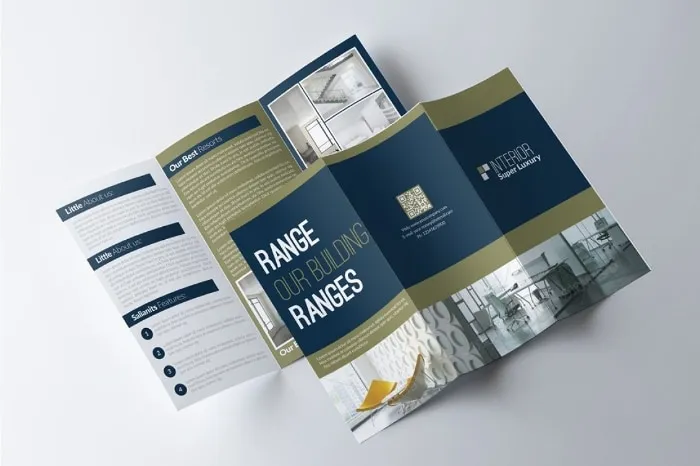
Przygotowanie broszury do druku - co warto wiedzieć
Przygotowanie broszury do druku to kluczowy etap, który zapewnia, że dokument jest gotowy do dystrybucji. Przed rozpoczęciem drukowania, upewnij się, że wszystkie ustawienia są poprawne. Przejdź do opcji Plik > Drukuj i sprawdź, czy wybrana jest odpowiednia drukarka. Upewnij się, że drukarka jest skonfigurowana do druku dwustronnego, co jest istotne dla broszur. Jeśli drukarka nie obsługuje druku dwustronnego, wybierz opcję Ręczny dupleks, aby wydrukować wszystkie strony w odpowiedniej kolejności.
Po skonfigurowaniu ustawień drukowania, warto przeprowadzić ostatnią kontrolę układu stron. Sprawdź, czy wszystkie elementy są właściwie rozmieszczone i czy nie ma błędów, które mogłyby wpłynąć na ostateczny wygląd broszury. Zwróć uwagę na marginesy oraz odstępy, aby upewnić się, że nic nie jest przycięte podczas drukowania. Dobre przygotowanie do druku pozwoli uniknąć nieprzyjemnych niespodzianek i zapewni profesjonalny efekt końcowy.
Jak wykorzystać broszury w marketingu cyfrowym i offline
Broszury to nie tylko tradycyjne materiały drukowane; mogą również pełnić kluczową rolę w strategiach marketingu cyfrowego i offline. Po stworzeniu broszury w programie Microsoft Word, warto rozważyć jej dystrybucję w formacie PDF. Taki format umożliwia łatwe udostępnianie broszury przez e-mail, media społecznościowe czy na stronie internetowej. Dzięki temu możesz dotrzeć do szerszej grupy odbiorców, a także zyskać możliwość analizy skuteczności kampanii poprzez śledzenie kliknięć i pobrań.
Co więcej, broszury można wykorzystać jako element lead magnet w kampaniach marketingowych. Oferując wartościowe treści w zamian za dane kontaktowe, możesz zbudować bazę klientów i zwiększyć zaangażowanie. Warto także pomyśleć o integracji broszur z kampaniami e-mailowymi, wysyłając je jako załączniki do newsletterów. Taka strategia nie tylko zwiększa widoczność Twojej marki, ale także wzmacnia relacje z klientami, oferując im przydatne informacje w przystępnej formie.





